是否要阻止其他人在你的Windows PC上安装新应用?其实很多人有这样的需求,幸运的是,有几种方法可以在Windows 11、Windows 10或旧版本上做到这一点。让我们看看怎么做。
为什么阻止在Windows上安装应用程序阻止安装新应用程序或程序的一般原因可能包括:
你不希望你的孩子在使用你的计算机时安装新的应用程序。
你不希望员工在其工作电脑上安装外部应用程序或程序。
你的Windows计算机已经具备了所需的功能,允许安装新应用程序可能会危及你的安全。
这样做可以阻止从任何来源安装潜在的恶意Windows应用程序。
如何阻止用户在Windows上安装新应用程序我们概述了几种阻止在Windows上安装应用程序的方法,你可以根据你的用例选择最合适的方法。让我们从最基本的方法开始。
创建标准帐户
在Windows PC上创建用户帐户时,你可以为每个用户选择特定的权限。出于我们的目的,我们建议你创建一个标准用户帐户,通过该帐户使用电脑的任何人都将无法安装新的应用程序,除非他们提供管理员的PIN码。此外,由于此方法非常基本,因此适用于Windows 11、10及更旧版本。
第一步是访问“用户帐户”设置页面,最简单的方法是按Win+R启动运行应用程序,然后键入netplwiz并按回车。

打开“用户帐户”窗口后,单击“添加”按钮并选择“不使用Microsoft帐户登录”选项,因为创建本地帐户更易于管理,在我们的情况下更有意义。
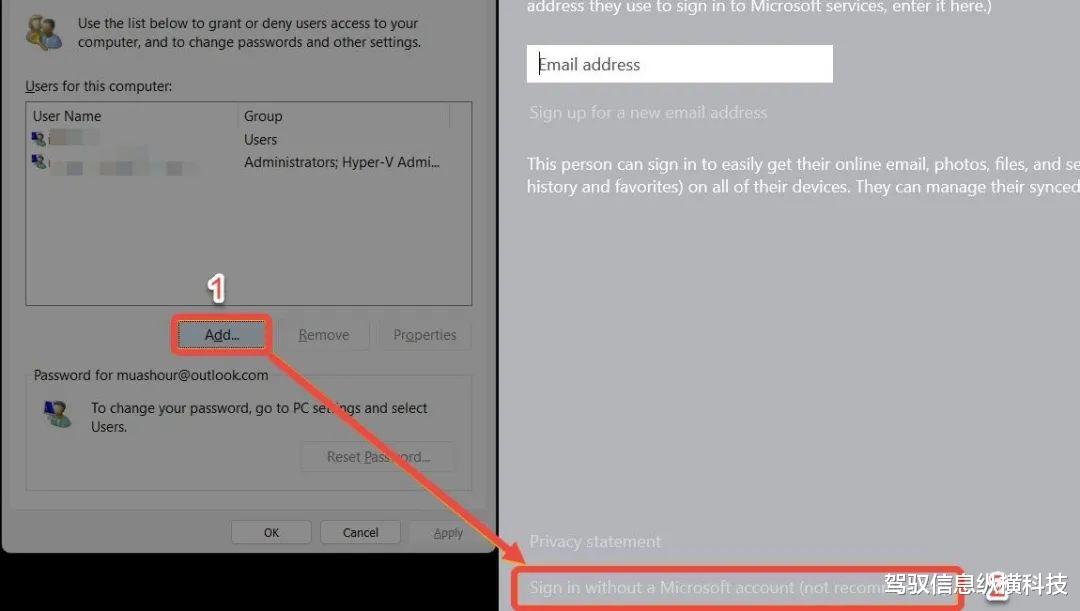
将出现一个确认窗口。单击“本地帐户”选项继续操作。

现在,你需要设置名称、密码和密码提示。请注意,你(或相关人员)需要此信息才能登录到新帐户。添加信息后,单击“完成”。

回到“用户帐户”设置中,你将看到新创建的用户。单击以选择它,然后单击“属性”图标。最后,确保用户是标准用户。
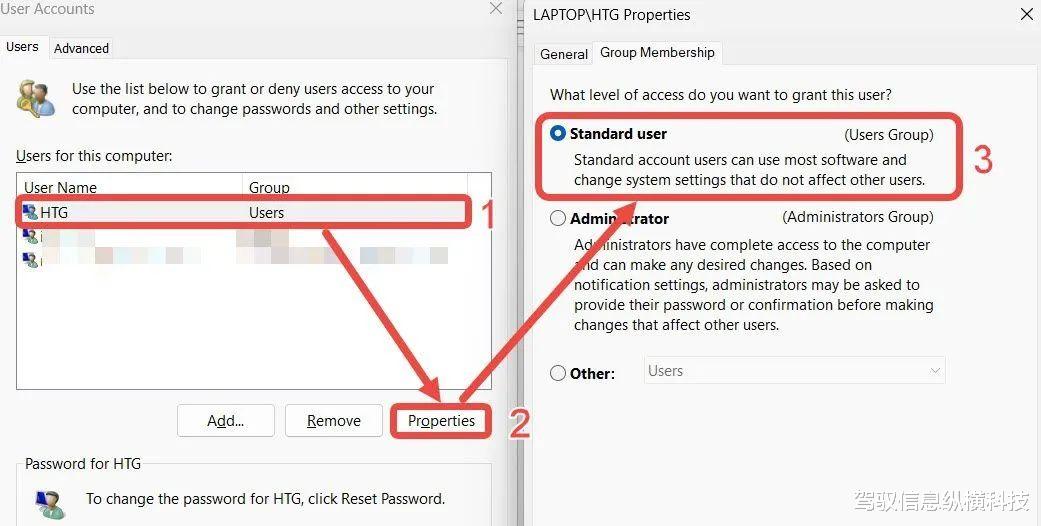
重新启动电脑后,你可以登录到此新帐户。或者,打开“开始”菜单,单击你的照片,查看在不重新启动或注销的情况下在Windows上切换用户的选项。稍后,如果用户尝试安装新应用程序,他们将必须提供管理员PIN码,通常是你的用户密码。

将应用程序安装限制在Microsoft Store
另一种方法是阻止安装Microsoft Store之外的应用程序或程序。这有利于安全,因为Microsoft Store中的应用程序(或大多数应用程序)已经可以安全安装。值得注意的是,Microsoft Store现在有Firefox或Opera等常规应用程序,因此用户不局限于UWP应用程序。此外,这在Windows 11和10上运行良好。
然而,一个缺点是,使用电脑的人可以关闭此选项,而无需进行身份验证。幸运的是,我们可以通过快速编辑组策略来解决此问题。
通过按Win+i或正常导航打开设置应用程序,然后转到“应用”部分并选择“高级应用程序设置”。

通过“选择获取应用的位置”下拉菜单,选择“仅限Microsoft Store”。

为了防止以后更改此选项,你需要修改组策略编辑器,该编辑器仅适用于Pro版本的Windows。若要继续,请通过Windows搜索(或按Win+R并键入“gpedit.msc”)启动组策略编辑器,然后导航到以下路径:
计算机配置\管理模板\Windows组件\Windows Defender SmartScreen \资源管理器

双击“配置应用安装控制”策略并选择“已启用”。然后,通过“选项”下拉菜单选择“仅允许来自Microsoft Store”。最后,单击“应用”和“确定”。

重新启动电脑,使更改生效。如果你返回“高级应用程序设置”页面,你会看到该选项现在变灰,无法更改。当然,如果需要重新启用它,则需要撤消刚刚进行的组策略编辑。

阻止通过组策略编辑器安装可执行文件
尽管大多数可执行文件都是EXE格式,但你至少可以阻止MSI文件的安装。这并不是包治百病,但它可以补充其他停止应用程序安装的方法。正如你所料,它的主要缺点是没有阻止安装EXE文件。
启动组策略编辑器并导航到以下路径。你会注意到它与我们在前面提到的方法中导航到的非常接近。
计算机配置\管理模板\Windows组件\Windows Installer

只需双击“关闭Windows Installer”设置并选择“启用”,然后将其设置为“始终”。最后,单击“应用”和/或“确定”。

完成此操作后,当你尝试安装任何MSI可执行文件时,你将看到消息“系统管理员设置了系统策略,禁止进行此安装”。你需要重新启动设备才能使更改生效。

从你所在的“Windows Installer”文件夹中,你可以双击“允许用户对控制进行控制”策略,然后选择“禁用”。这也将阻止用户运行安装文件。
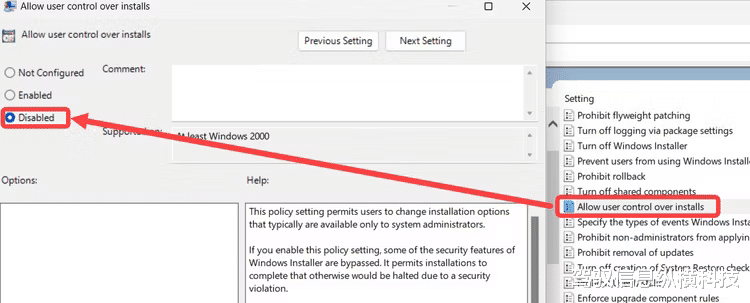
如上所述,组策略编辑器仅适用于Pro版本的Windows。或者,也可以通过注册表编辑器应用相同的规则。首先按Win+R启动注册表编辑器,然后键入regedit并按Enter。在修改注册表之前,请务必记住备份注册表。

然后,导航到以下路径(或复制并粘贴)。
计算机\HKEY_LOCAL_MACHINE\SOFTWARE\Classes\Msi.Package
最后,双击“Default”键,将值数据更改为:
C:\Windows\System32\msiexec.exe,1

之后,重新启动电脑。
